Temas relacionados
[Guest Network Pro] ¿Cómo crear la Red Infantil?
Introducción
- Introducción de funciones
- Configurar la red infantil
¿Qué es Kid’s Network?
La función Kid's Network de los routers ASUS es una red especializada diseñada para proporcionar un entorno de Internet seguro y controlado para los niños. Esta red permite a los padres gestionar y supervisar el uso de Internet de sus hijos, lo que garantiza que tengan acceso a contenido apropiado para su edad y evita que pasen demasiado tiempo frente a la pantalla. Al configurar un SSID y una contraseña exclusivos específicamente para los dispositivos de los niños, los padres pueden configurar varios controles parentales para bloquear sitios web y aplicaciones inapropiados. Esto ayuda a proteger a los niños de contenido en línea dañino y garantiza que solo estén expuestos a material adecuado.
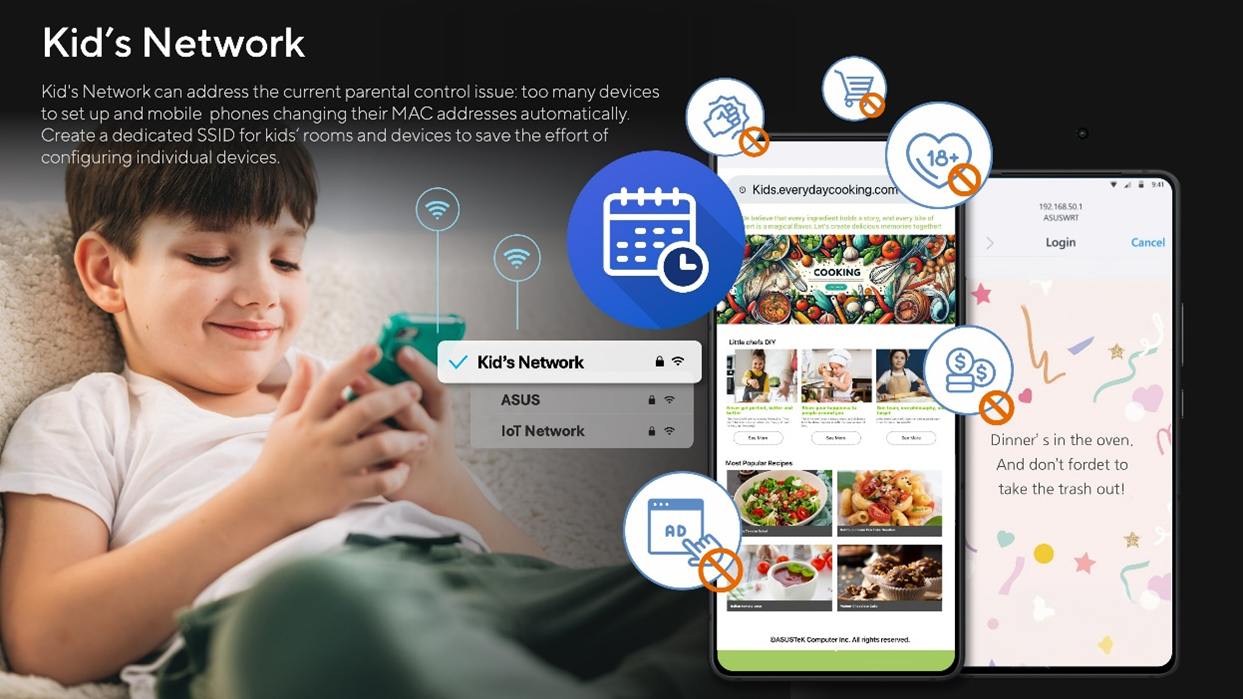
¿Por qué necesitamos una red infantil?
La red infantil es fundamental debido a los desafíos que implica gestionar el uso de Internet por parte de los niños. Los controles parentales tradicionales requieren la identificación de todos los dispositivos, pero los modos de privacidad de los sistemas operativos modernos complican esta tarea al cambiar las direcciones MAC. La red infantil simplifica el control al aplicar reglas uniformes a todos los dispositivos conectados.
Las funciones incluyen la posibilidad de programar un límite de tiempo en línea durante los deberes o la hora de dormir, mensajes personalizados para recordarles a los niños sus responsabilidades y controles mejorados como búsqueda segura, bloqueo de servicios y bloqueo de anuncios. Esto garantiza una experiencia en línea más segura, fomenta los buenos hábitos de Internet y alienta las conversaciones familiares sobre el uso responsable de Internet.
Notas:
1. Esta función requiere actualizar su router ASUS a la versión de firmware 3.0.0.6.102_34312 o superior .
2. El número máximo de conexiones de tipo portal activas simultáneas está limitado a 1.
3. A partir de la versión de firmware 3.0.0.6.102_35404, el nombre cambiará de [ Guest Network Pro ] a [ Network ].
Puede configurar su router ASUS a través de la GUI web o la aplicación ASUS Router.
Interfaz gráfica de usuario web del router ASUS
Paso 1: Conecte su dispositivo (portátil o teléfono) al router a través de una conexión cableada o WiFi e ingrese la IP LAN de su router o la URL del router http://www.asusrouter.com en la GUI WEB.
Paso 2: Ingrese su nombre de usuario y contraseña de inicio de sesión en la página de inicio de sesión y luego haga clic en [ Iniciar sesión ].
Paso 3: Vaya a [ Guest Network Pro ] > [ Kid's Network ].
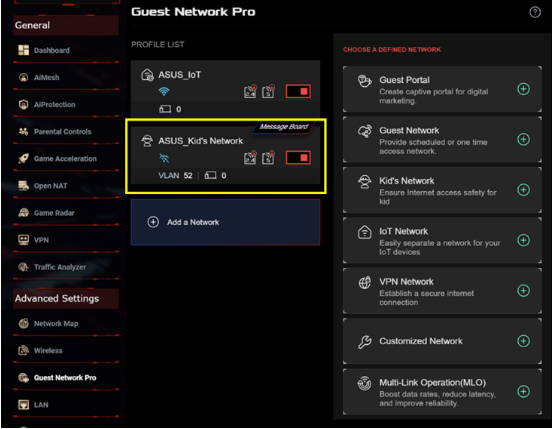
Paso 4: Ingrese la configuración requerida y haga clic en [ Aplicar ] para finalizar.
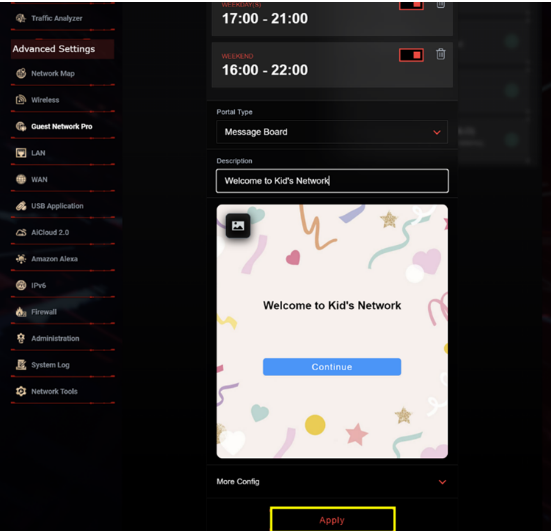
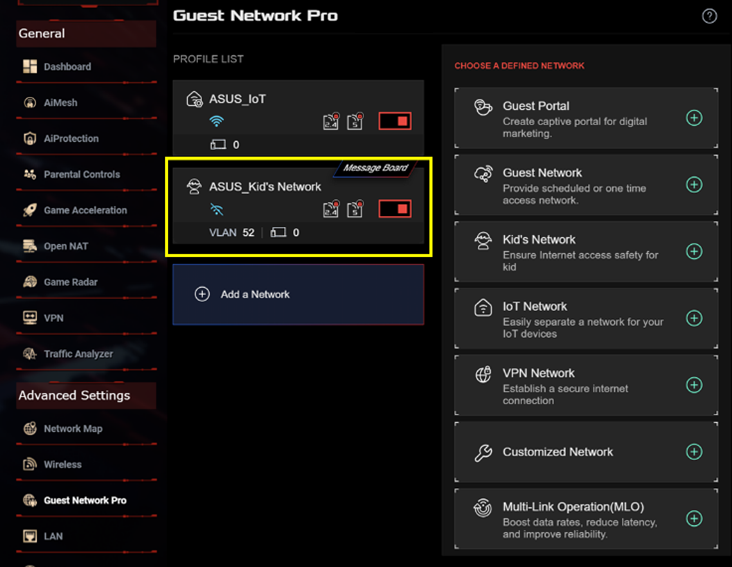
Paso 5: Configurar el servidor DNS (Especifique un servidor DNS para filtrar el contenido web)
(1) Haga clic en el perfil de red infantil de un profesional de la red de invitados en la lista > [Configuración avanzada].
(2) Haga clic en [Asignar] el servidor DNS que desee o puede ingresar un servidor DNS personalizado.
(El router obtendrá automáticamente la IP del servidor DNS del proveedor de servicios de Internet (ISP) de forma predeterminada).
(3) Haga clic en [ Aplicar ] para guardar la configuración.
Aplicación de router ASUS
Paso 1: Inicie sesión en la aplicación y haga clic en [ Configuración ] > [ Guest Network Pro ] > ícono [+].

Paso 2: Haga clic en [ Red infantil ], ingrese la configuración requerida y haga clic en [ Aplicar ] para finalizar.

Paso 3: Configurar el servidor DNS (Especifique un servidor DNS para filtrar el contenido web)
(1) Haga clic en el perfil de red infantil de un profesional de la red de invitados en la lista > [Configuración avanzada].
(2) Haga clic en [Asignar] el servidor DNS que desee o puede ingresar un servidor DNS personalizado.
(El Router obtendrá automáticamente la IP del servidor DNS del proveedor de servicios de Internet (ISP) de forma predeterminada).
(3) Haga clic en [ Aplicar ] para guardar la configuración.
¿Cómo obtener la (Utilidad / Firmware)?
Puede descargar los últimos controladores, software, firmware y manuales de usuario en el Centro de descargas de ASUS.
Si necesita más información sobre el Centro de descargas de ASUS , consulte este enlace.